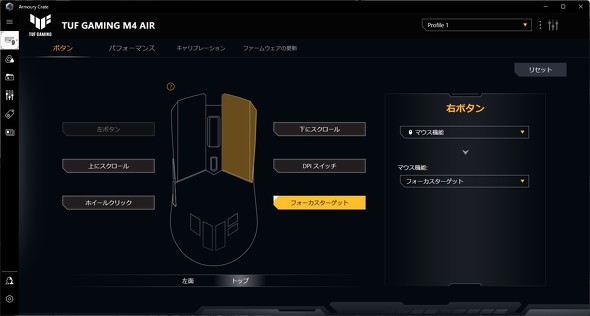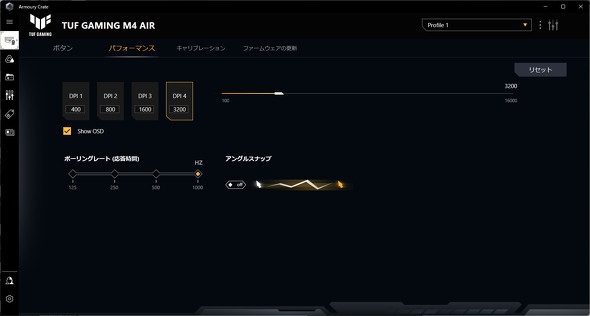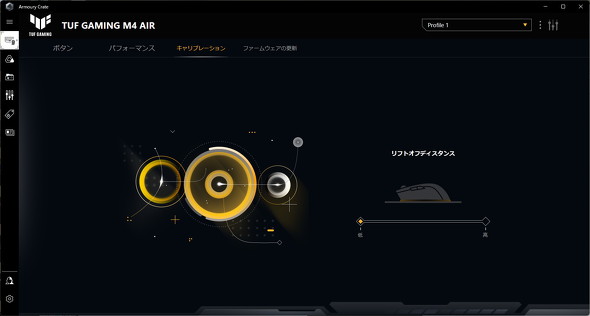肉抜きで47g! 超軽量で超軽快な有線マウス「TUF GAMING M4 Air」を試す(2/3 ページ)
“肉抜きマウス”が、アキバのPCショップで話題を集めたのは2019年のこと。今では1つの選択肢としてすっかりおなじみとなったが、ASUS JAPANの「TUF GAMING M4 Air」は約47gと超軽量なモデルだ。実機を試してみた。
細かいカスタマイズはユーティリティーの「Armoury Crate」を利用
先ほど述べた通り、M4の設定全般はArmoury Crateで行う。Webページからダウンロードしてインストールし、Armoury Crateを起動すると、左にキーボードとマウスが重なっているアイコンが表示される。
こちらをクリックし、「TUF GAMING M4 AIR」という項目をクリックすると設定画面が表示される。設定項目は「ボタン」「パフォーマンス」「キャリブレーション」「ファームウェアの更新」の4項目で構成されている。
ボタン画面はそれぞれのボタンに割り当てる項目を決定する。ボタンの割り当て変更は、マウスとしての機能以外にも、キーボードの特定のキーを設定したり、マルチメディアキーやWindowsショートカット、文字入力などを指定できたりする他、Armoury Crate自身を起動するようにも設定できる。ボタンを押すだけで呼び出せるので便利だ。
パフォーマンスでは4種類のDPIとポーリングレート、アングルスナップを設定する。FPSなどをプレイする際にはDPIを切り替えて使うと便利なので、好みに応じて設定しよう。
筆者の場合は、特にデフォルトの数値で問題に感じたことはなかった。仕事でオフィスアプリなどを扱う場合は3200DPIに設定し、ゲームをプレイするときは1600DPIと、それぞれに応じて変更した。
ポーリングレートはマウス自体の応答時間を変える設定だが、特に変更しなかった。他にも「アングルスナップ」という項目があり、これをオンにしておくとマウスの動きを補正してくれる。
キャリブレーションの項目からは、「リフトオフディスタンス」(マウスパッドからの感知距離)を設定可能だ。ROGブランドのマウスだと任意の距離に設定できるが、M4の場合は「高」と「低」の2種類を選べるだけだ。
試しに隙間ゲージを置いて測ったところ、高だと1.65mm、低だと1.9mmという結果となった。マウスを動かした際にカーソルが飛ばないようにしたい場合は、「高」を選んでおくとよいだろう。
ここまで紹介した項目は、「Profile」として3つまで保存できる。ゲームによって使い分けるなど、活用したい。
Copyright © ITmedia, Inc. All Rights Reserved.
関連記事
 ASUS、超軽量&抗菌仕様のUSB有線ゲーミングマウス
ASUS、超軽量&抗菌仕様のUSB有線ゲーミングマウス
ASUS JAPANは、重量47gの超軽量筐体を採用したUSB有線ゲーミングマウス「TUF GAMING M4 Air」を発売する。 ASUS、Bluetooth接続にも対応した軽量ワイヤレスゲーミングマウス
ASUS、Bluetooth接続にも対応した軽量ワイヤレスゲーミングマウス
ASUS JAPANは、軽量設計の筐体を採用したワイヤレスゲーミングマウス「TUF Gaming M4 Wireless」を発売する。 ロジクールがクリック音を90%低減した静音ワイヤレスマウスを2サイズ発売 Logi Boltレシーバーも付属
ロジクールがクリック音を90%低減した静音ワイヤレスマウスを2サイズ発売 Logi Boltレシーバーも付属
ロジクールは、静音仕様のワイヤレスマウス「Signature M650」を発売する。 SteelSeries、小型軽量設計のUSBゲーミングマウス「Prime Mini」
SteelSeries、小型軽量設計のUSBゲーミングマウス「Prime Mini」
スティールシリーズジャパンは、USB有線接続に対応したゲーミングマウス「Prime Mini」を発表した。 サンワ、小型設計の静音3ボタンマウス
サンワ、小型設計の静音3ボタンマウス
サンワサプライは、小型デザイン筐体を採用したベーシックな3ボタンマウス「iO+(イオプラス)」シリーズを発表した。